目次
ブログのPV
サイト運営をしている人ならほとんど、Googleが無料で提供するWebページのアクセス解析サービス グーグルアナリティクスを導入していると思います。
このサイトを見ていただいている方が、どんな記事に興味を持っているのか、どのリンクから来てくれているのかなどの情報をアナリティクスで解析して、私も参考にしています。
便利なのですが、自分自身がサイト訪問した数までカウントされてしまいます。
純粋なサイトのページビューを知るためには、少し設定が必要です。
設定自体は簡単です。
今日はその方法について、書いてみたいと思います。
アナリティクスのフィルター機能
設定するために必要なことはこの2つ。
1、グールグアナリティクスにログイン
2、自分のパソコンのIPアドレスを入手
まずグーグルアナリティクスにログインします。
アナリティクス内の左下にある【管理】を選択。
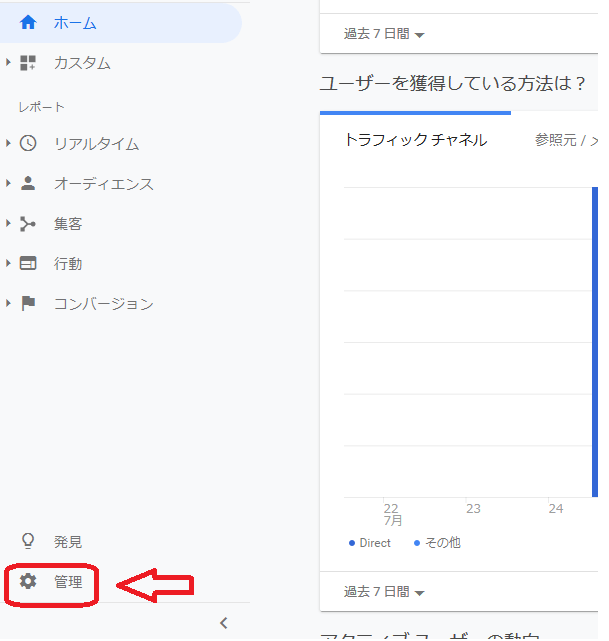
【管理】を開いて、いちばん右側の「すべてのウェブサイトのデータ」から「フィルタ」を選択。
「フィルタを追加」を選択します。
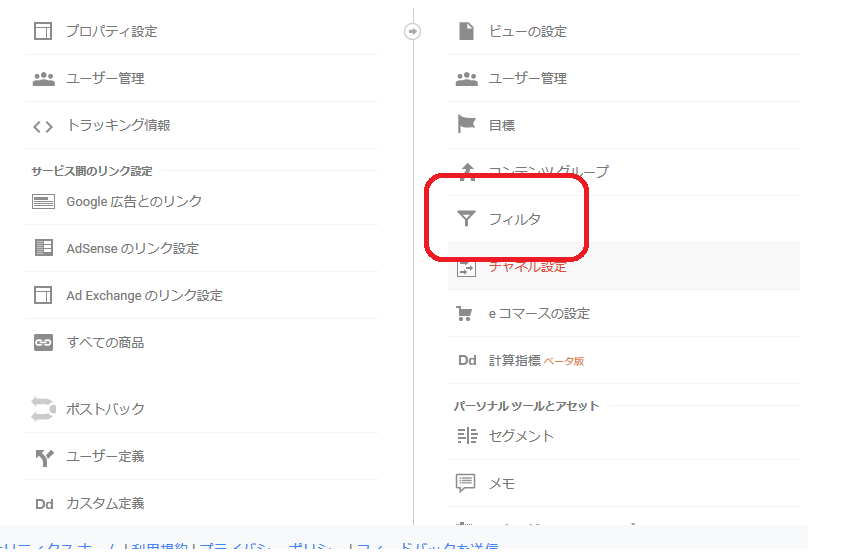
フィルタ情報で、「フィルタ名」を入力。今回は「自分のパソコン」と入力しました。
フィルタの種類を選択。特定のアクセス解析を除外したいので、「除外」を選択。
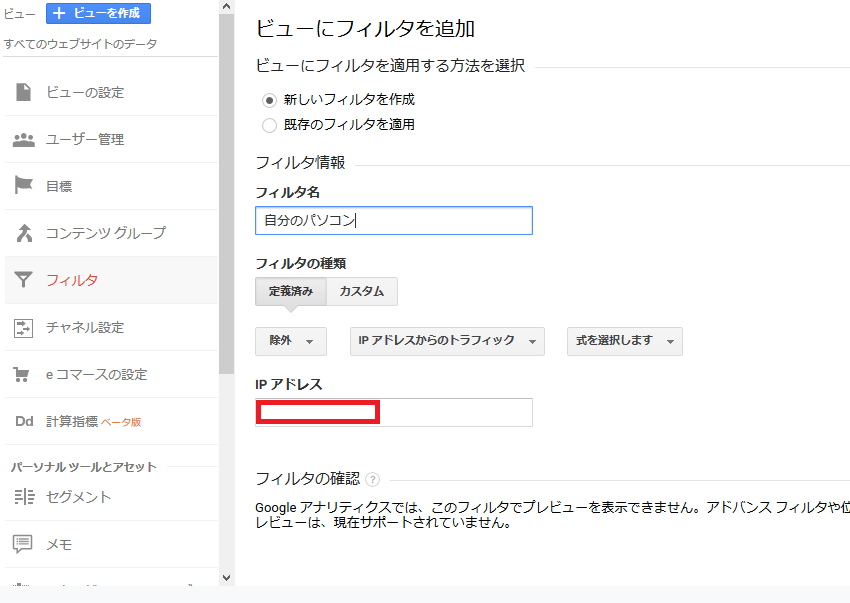
次に除外したい参照元、リンク先を選びます。ISPドメイン、IPアドレス、サブディレクトリへ、ホスト名のトラフィック のいずれかを選びます。
今回は使っているパソコンのアクセスを除外したいので、「IPアドレスからのトラフィック」を選択します。
式を選択しますの箇所は「等しい」を選びます。
IPアドレスについて
次に自分のパソコンのIPアドレスを入力します。
IPアドレスの調べ方について、2つの方法があります。
コマンドプロンプト
自分のパソコン上で「コマンドプロンプト」を立ち上げます。
パソコン上で検索をすれば、「コマンドプロンプト」名のアプリがあると思います。
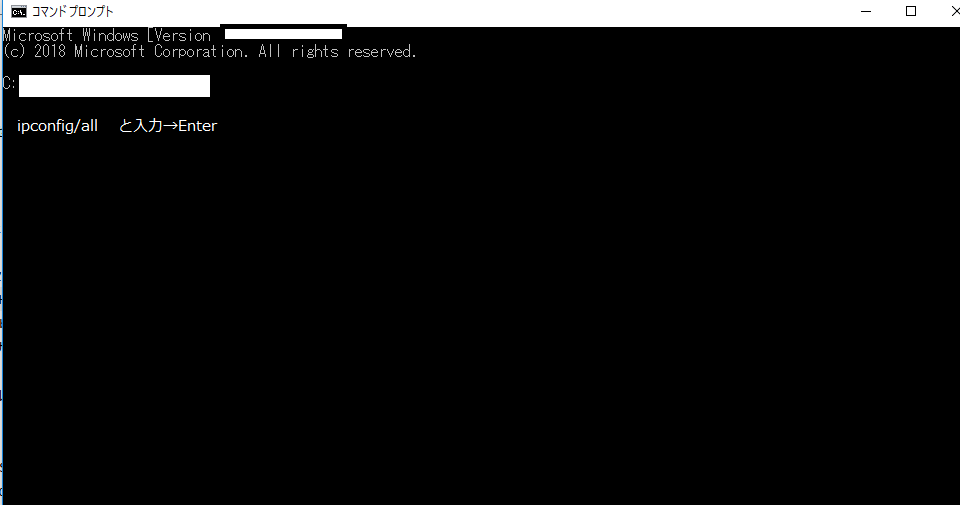
開くと上記のような画面になります。
ここに、キーボードで「ipconfig/all」と打ち込んで、Enterキーを押してください。
すると下記のような表示が現れます。
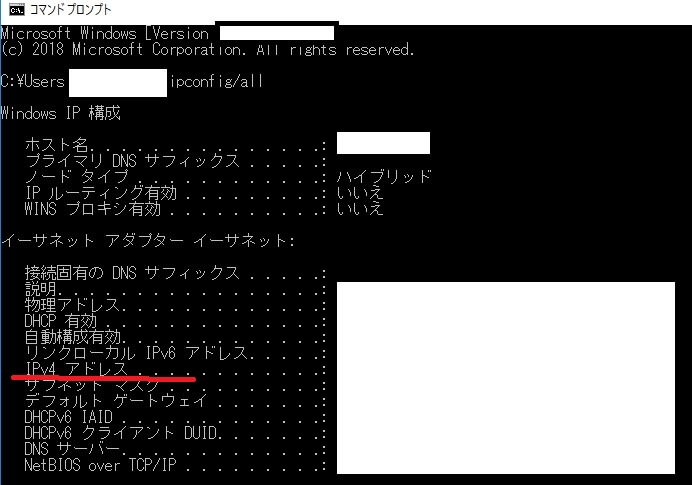
その表示の中で、「IPv4 アドレス」の隣に表示されている数字が、自分のパソコンのIPアドレスになります。
この方法以外にもIPアドレスを調べる方法はあります。
CMANのサイト
CMANというサイトから「IPアドレス確認」を選択すると、自分のIPアドレスが表示されます。簡単にIPアドレスが分かります。
2つどちらかの方法で確認したIPアドレスをコピーして、さきほどのグーグルアナリティクスの「IPアドレス」の空欄に入力してください。
「保存」を押して設定は完了です。
きちんと登録されたかを確認するには、もう一度【管理】→ 【フィルタ】で、下記のように登録されていることが確認できます。
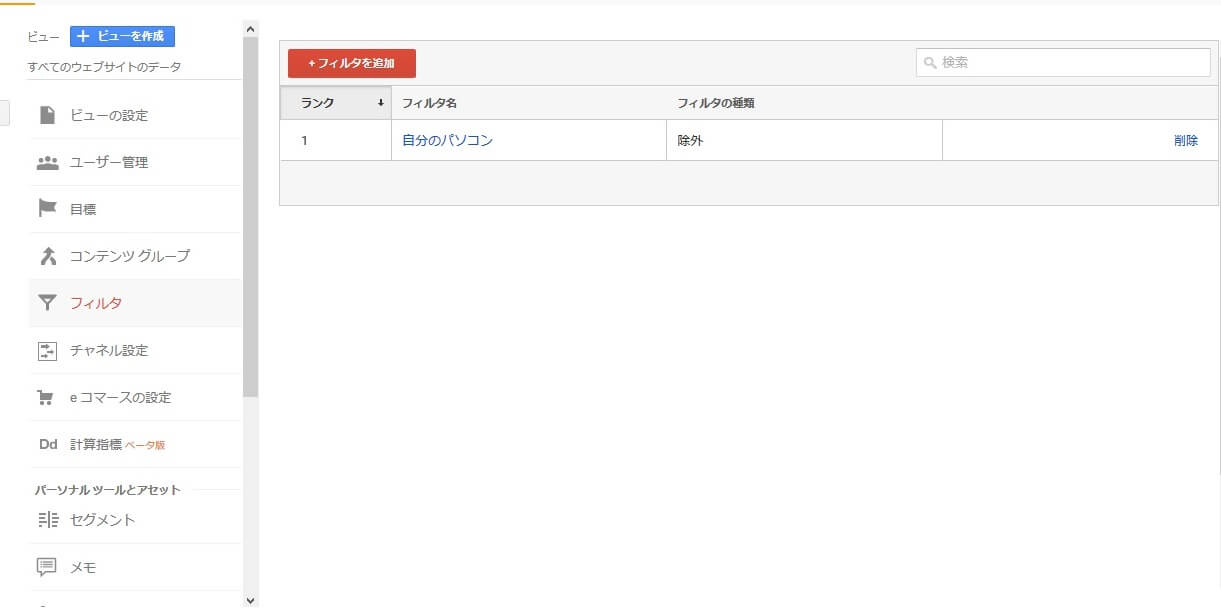
以上です。
自分のパソコンでブログ更新をしても、解析には反映されませんので、より正確な解析ができるようになります。

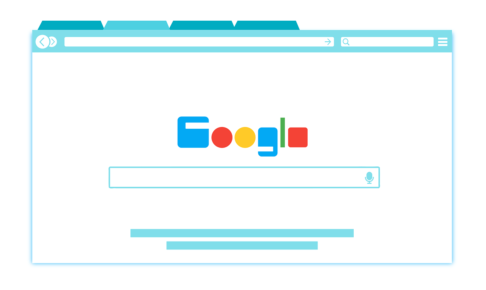

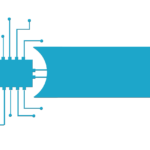
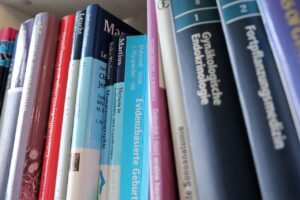
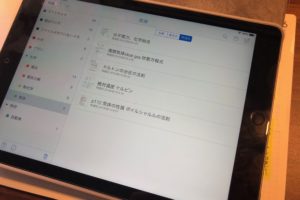
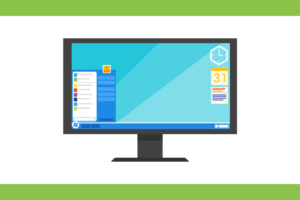

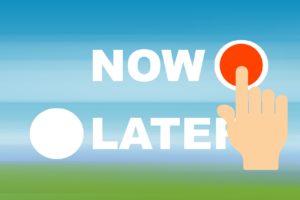

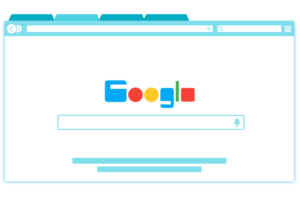










コメントを残す